„Windows“vartotojai gali pakeisti vykdomųjų failų piktogramas į bet kokius vaizdus, esančius kietajame kompiuterio diske. Piktogramą galima pasirinkti keičiant nustatymus tiesiogiai pačioje operacinėje sistemoje.
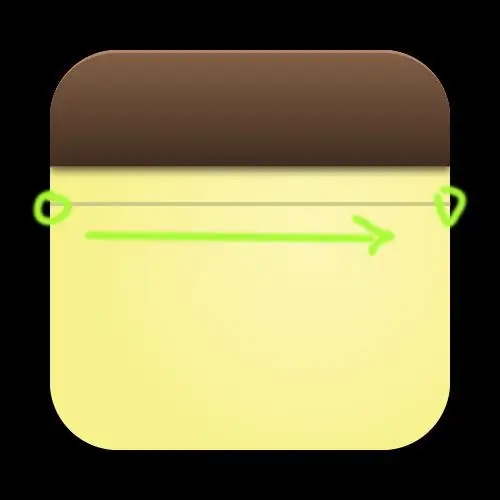
Nurodymai
1 žingsnis
Dešiniuoju pelės mygtuku spustelėkite vaizdą, kurį norite naudoti kaip vykdomojo failo piktogramą. Kontekstiniame meniu pasirinkite „Ypatybės“. Spustelėkite skirtuką Bendra.
2 žingsnis
Pažvelkite į lango viršuje esančią antraštę „Išsaugoti kaip tipą“. Patikrinkite, ar vaizdas yra „. ICO“formate. Uždarykite langą Ypatybės. Jei vaizdas yra ne „. ICO“formato, grįžkite į darbalaukį ir paleiskite savo žiniatinklio naršyklę.
3 žingsnis
Eikite į svetainę https://iconverticons.com/. Spustelėkite mygtuką „Naršyti“ir pasirinkite vaizdo failą, kurį norite naudoti kaip piktogramą. Spustelėkite failo pavadinimą ir pasirinkite „Gerai“
4 žingsnis
Spustelėkite mygtuką „Konvertuoti“. Palaukite, kol bus įkeltas naujas puslapis su vaizdu, paverstu failo piktograma. Paspauskite mygtuką „Atsisiųsti ICO“. Atkreipkite dėmesį į aplanką, kuriame bus siunčiamas failas, paverstas piktograma.
5 žingsnis
Eikite į vykdomąjį failą ir dešiniuoju pelės mygtuku spustelėkite jį. Pasirinkite „Ypatybės“ir eikite į skirtuką „Spartusis klavišas“. Spustelėkite mygtuką Keisti piktogramą lango apačioje.
6 žingsnis
Meniu pasirinkite „Naršyti“. Raskite sukurtą piktogramą, kurią atsisiuntėte anksčiau. Spustelėkite failo pavadinimą ir spustelėkite „Gerai“. Pasirinkite „Taikyti“, kad pakeistumėte piktogramą.






